Как включить ssh в Cisco на примере Cisco 2960+48TC-S

Добрый день уважаемые читатели, сегодня хочу вам рассказать, как производится настройка ssh cisco. Если вы только начинающий сетевой инженер, то вы должны себе уяснить, что хоть устройства Cisco и имеют GUI интерфейс управления, его никто не использует, так как соединение ssh надежнее и подтверждает, что человек, который по нему подключился как минимум знает, что делает. Еще одним из преимуществ является, то что ssh соединение, это просто консольный ввод команд, а значит он кушает меньше трафика и требует меньшую сетевую пропускную способность, в отличии от графического GUI интерфейса, а это означает, что вы легко сможете управлять устройством из мест, где очень слабый интернет.
Что такое ssh соединение
Прежде чем, что то настраивать я всегда вам рекомендую разобраться в базовых понятиях и принципах работы нужной технологии. И так, что же такое ssh соединение > Secure Shell или в простонародье ssh, это безопасная оболочка, реализованная посредством сетевого протокола, работающего на прикладном уровне модели OSI, благодаря ему вы можете производить удаленное управление операционной системой (или устройством на котором она работает), производить туннелирование TCP соединений, для передачи файлов. Многие из вас сразу могут провести аналогию с протоколом telnet, но есть одно но, ssh соединение шифрует и передаваемые пароли и весь остальной трафик. Самое классное, что при работе за удаленным компьютером через данную командную оболочку можно передавать по зашифрованному каналу медиа и видео потоки, далеко за примером ходить не буду, веб камеры.
По умолчанию ssh соединение работает по 22 TCP порту. Данные шифруются с помощью симметричного шифрования, используя алгоритмы:
- 3DES
- Blowfish
- AES
Целостность передачи данных проверяется с помощью хэшей CRC32 в SSH1 или HMAC-SHA1/HMAC-MD5 в SSH2
Настройка ssh cisco
И так давайте рассмотрим как производится настройка ssh cisco, я буду это показывать на примере симулятора Cisco packet tracer, но отличий от реального оборудования вы не обнаружите. До этого мы уже создали локального пользователя net_admin. Давайте включим ssh соединение и дадим ему возможность подключаться через него.
Заходим в режим конфигурирования и вводим.
line vty 0 5
vty означает виртуальный терминал
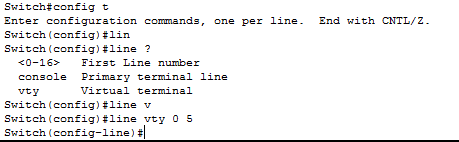
Дальше включаем ssh для входящего трафика
transport input ssh

Говорим что авторизация будет через локальное хранилище учетных записей, выходим и сохраняем настройки.
end
wr mem

так же может потребоваться сгенерировать ключ шифрования, бывают случаи, что вы все включили, а ssh соединение не проходит, и происходит это из за того, что нет ключа, давайте покажу как его сгенерировать в ручную.
На вопрос какой размер ключа, я ответил 768
Посмотреть сгенерированный ssh ключ, можно командой:
Посмотреть текущие ssh соединения можно командой:
Обратите внимание, что тут видно версию ssh, у меня это ssh 2.0
Еще есть полезная команда who, она показывает и консольные соединения и еще Ip адреса откуда идет подключение.
Безопасность ssh соединения Cisco
Очень важным моментом настройки ssh cisco, является еще и безопасность, все конечно здорово, что трафик шифруется, но нам нужно желательно изменить порт подключения на нестандартный и ограничить количество попыток соединения, ниже этим и займемся.
Для начала давайте ограничим количество попыток соединения по ssh протоколу, пишем:
Сразу включим занесение всех событий по терминалу в журнал. Это даст информацию кто и с каких ip адресов пытался подключиться. Если вы вдруг обнаружите большое количество сообщений, в которых идет попытка залогиниться с ошибкой, то у вас подбирают пароль.
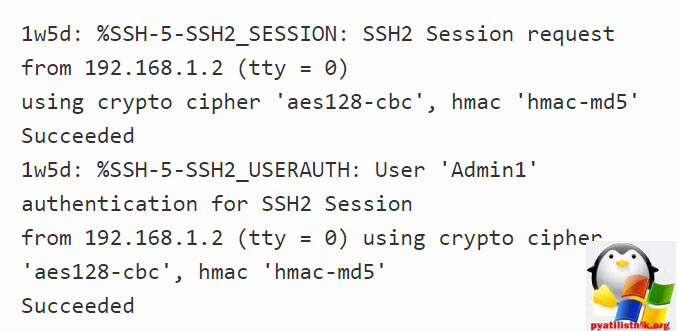
В таких случаях, да и вообще в принципе настройка ssh cisco всегда должна быть на нестандартный порт, например 2233
access-list
deny tcp any host 192.168.2.1 eq 22
Применим access-list к внешнему интерфейсу маршрутизатора
interface FastEthernet0/1
description uplink
ip address 192.168.2.1 255.255.255.0
ip access-group ssh_22
ip nat outside
Теперь давайте назначим созданный rotary на виртуальный терминал vty
Если хотите, то можете вообще указать отдельному vty, но учтите, что если терминал будет занят, то подключиться у другого не получиться.
Если стоит задача ограничить ssh подключение двумя сессиями, то вот команда:
Ограничение времени timeoutá (по дефолту 300 секунд). SSH сервер прерывает соединение, если не передаются никакие данные в течение этого времени ожидания.
Для того, чтобы вам подключиться по ssh соединению, нужно скачать любую программу для этого, у меня это putty, во вкладке session в поле Host name я ввожу Ip адрес устройства к которому я буду подключаться, протокол ставлю ssh и порт 22, нажимаю Open.

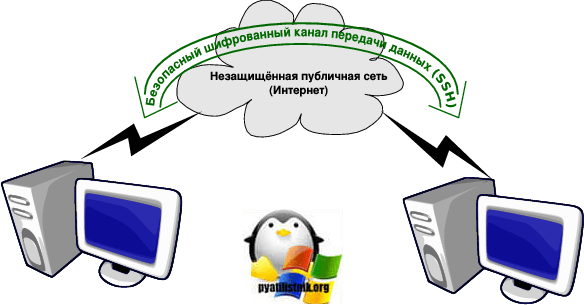
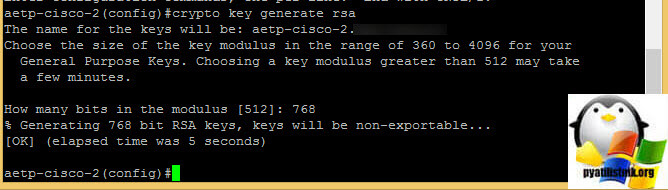




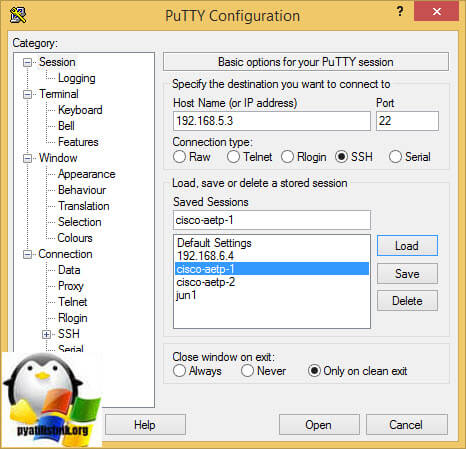




Отлично!
Очень рад.
Спасибо!
sky-net(config-if)#interface fa0/1
sky-net(config-if)#description uplink
sky-net(config-if)#ip address 192.168.2.1 255.255.255.0
^
% Invalid input detected at ‘^’ marker.
Не получается у меня почему то, я не могу понять почему